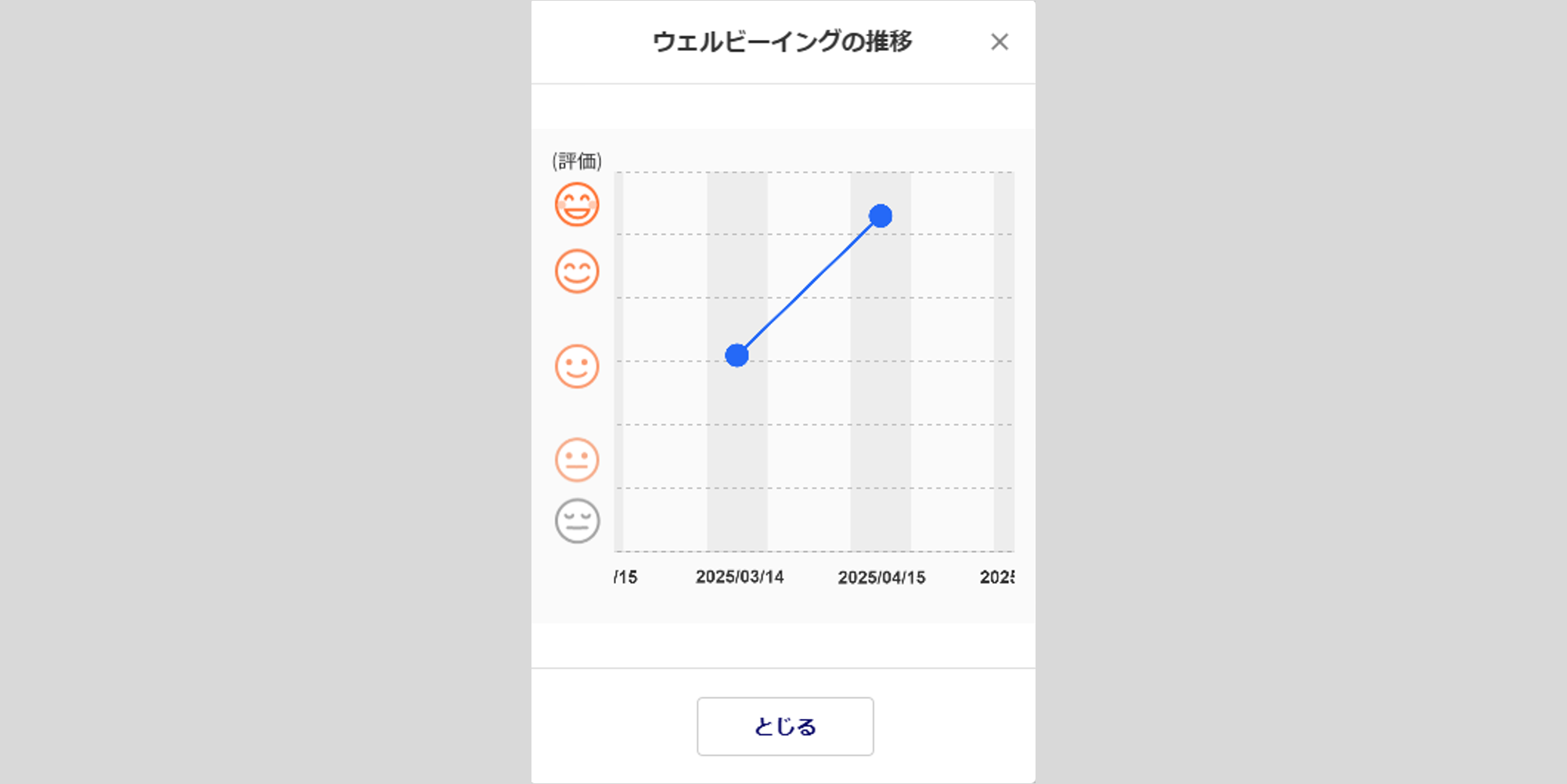従業員向けスタートガイド
S1712|従業員サーベイ「ウェルビーイング診断」提出方法
勤務先から発行された「ウェルビーイング診断」サーベイの提出方法をご説明します。
オフィスステーションへログイン
従業員マイページへログインします。
ログイン方法については、以下の関連記事をご参照ください。
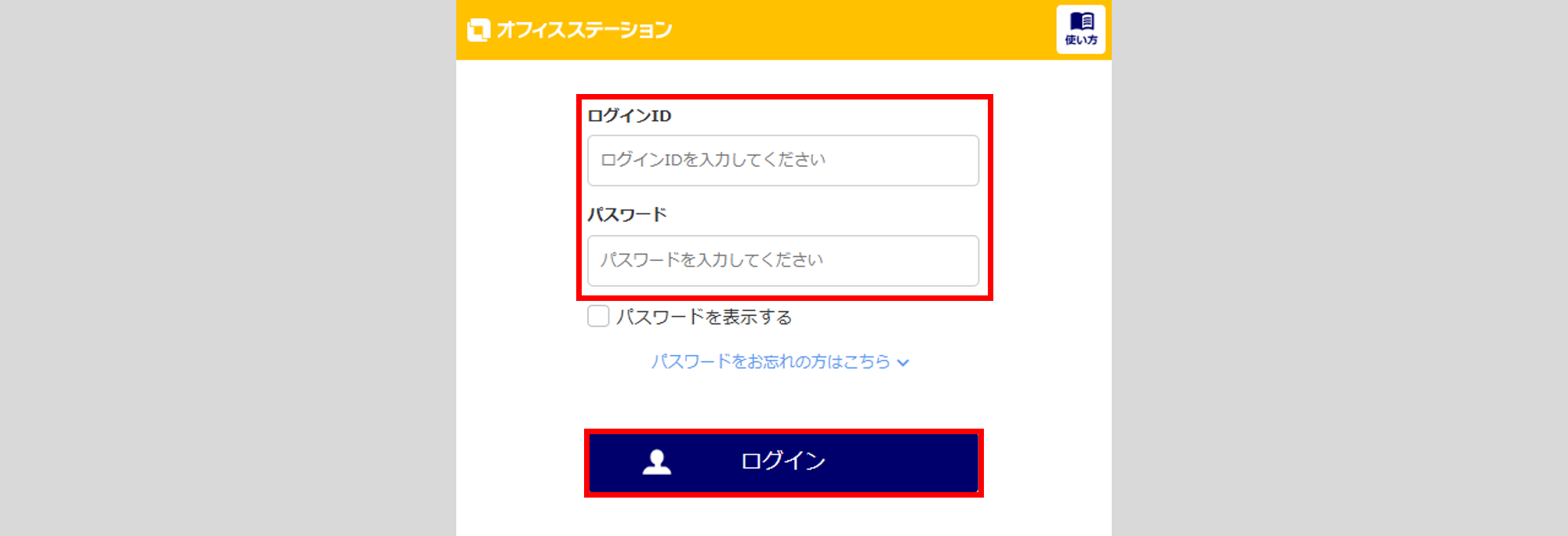
関連記事
ウェルビーイング診断の提出
管理者より従業員に対して発行された「ウェルビーイング診断」サーベイは、「タスク一覧」に未完了タスクとして表示されます。
[ウェルビーイング診断]をクリックします。
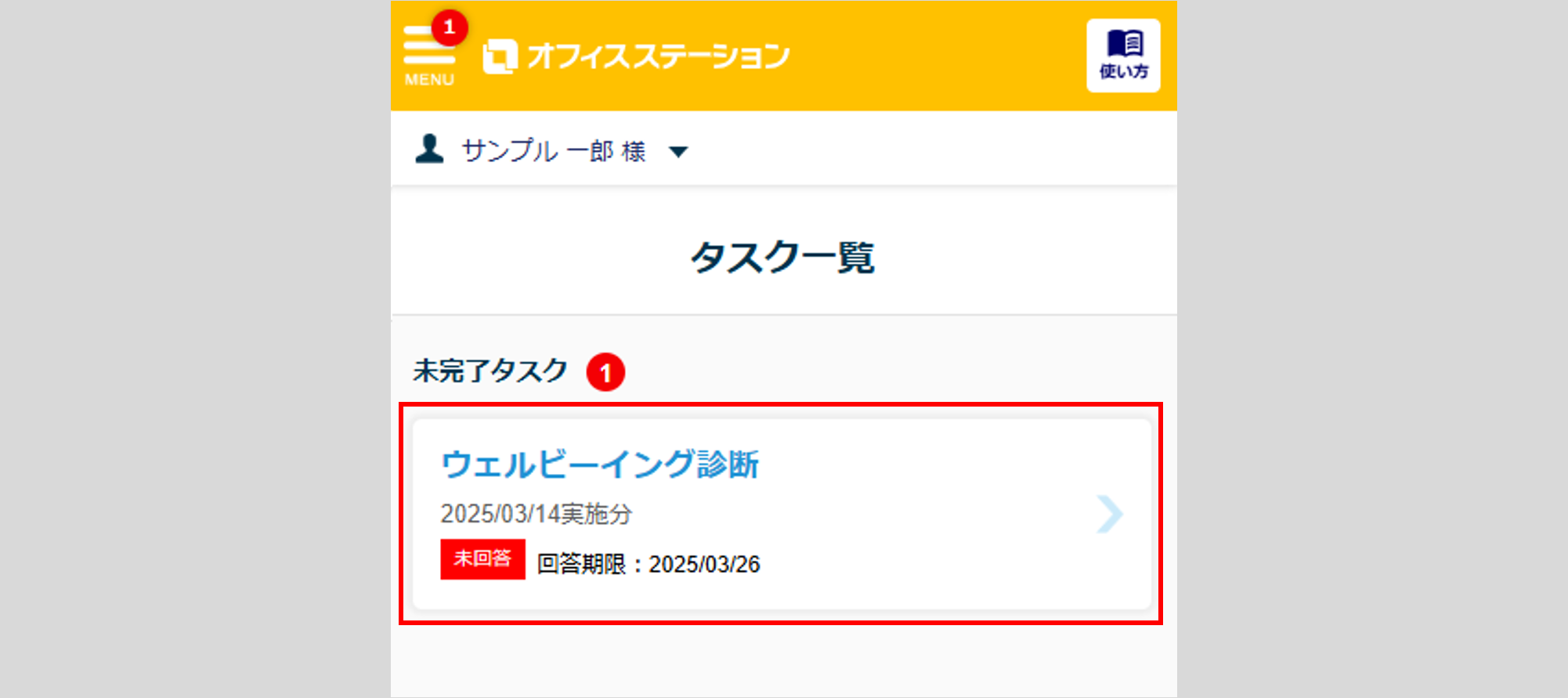
[診断スタート]をクリックします。
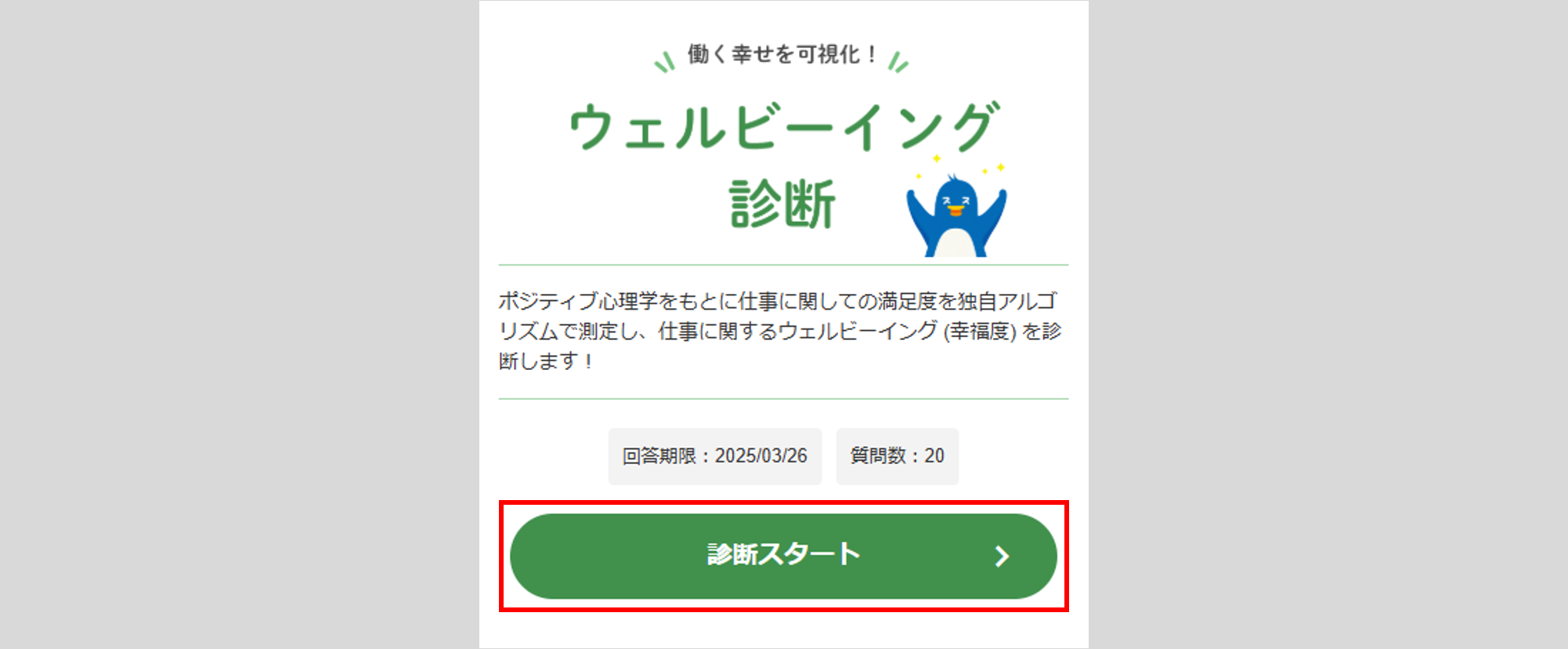
1ページに5問の質問が表示されます。
質問に回答後、[次へ]をクリックし、次のページへ進みます。
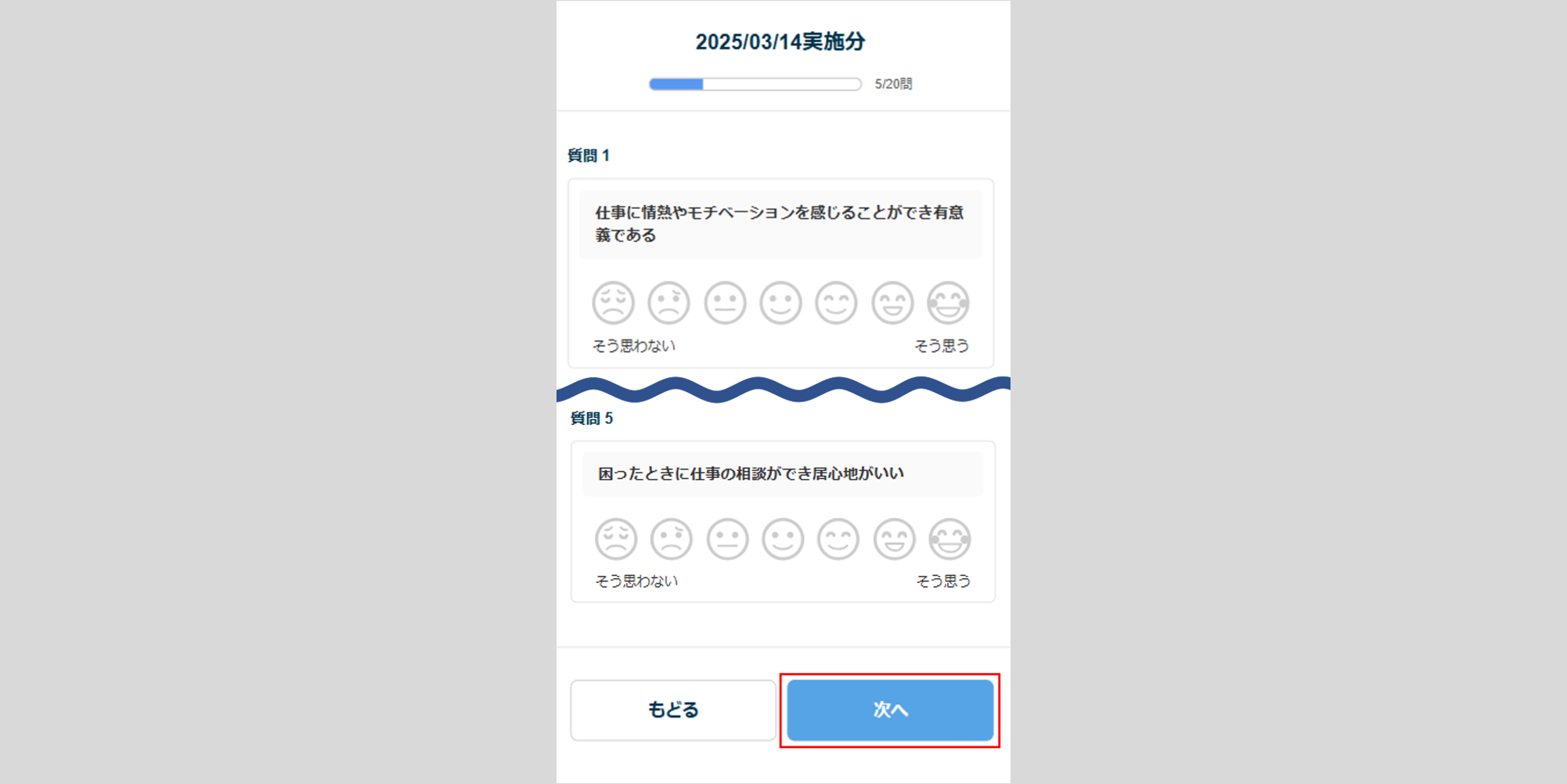
すべての質問を回答後、[回答を提出]をクリックします。
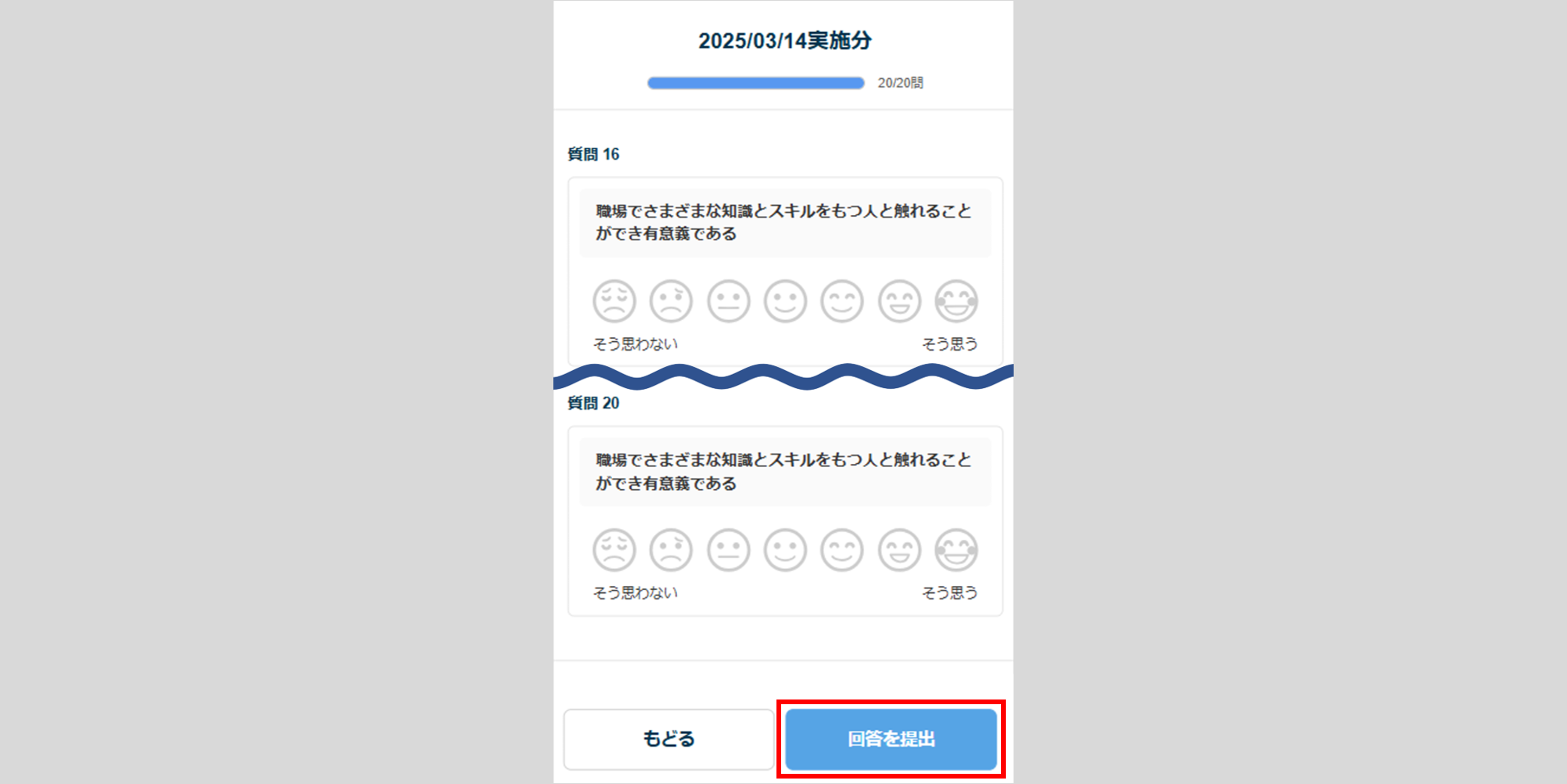
勤務先の設定により、回答後に「メッセージ」欄が表示される場合があります。
必要に応じて、メッセージを入力し、[回答を提出]をクリックし、回答を提出します。
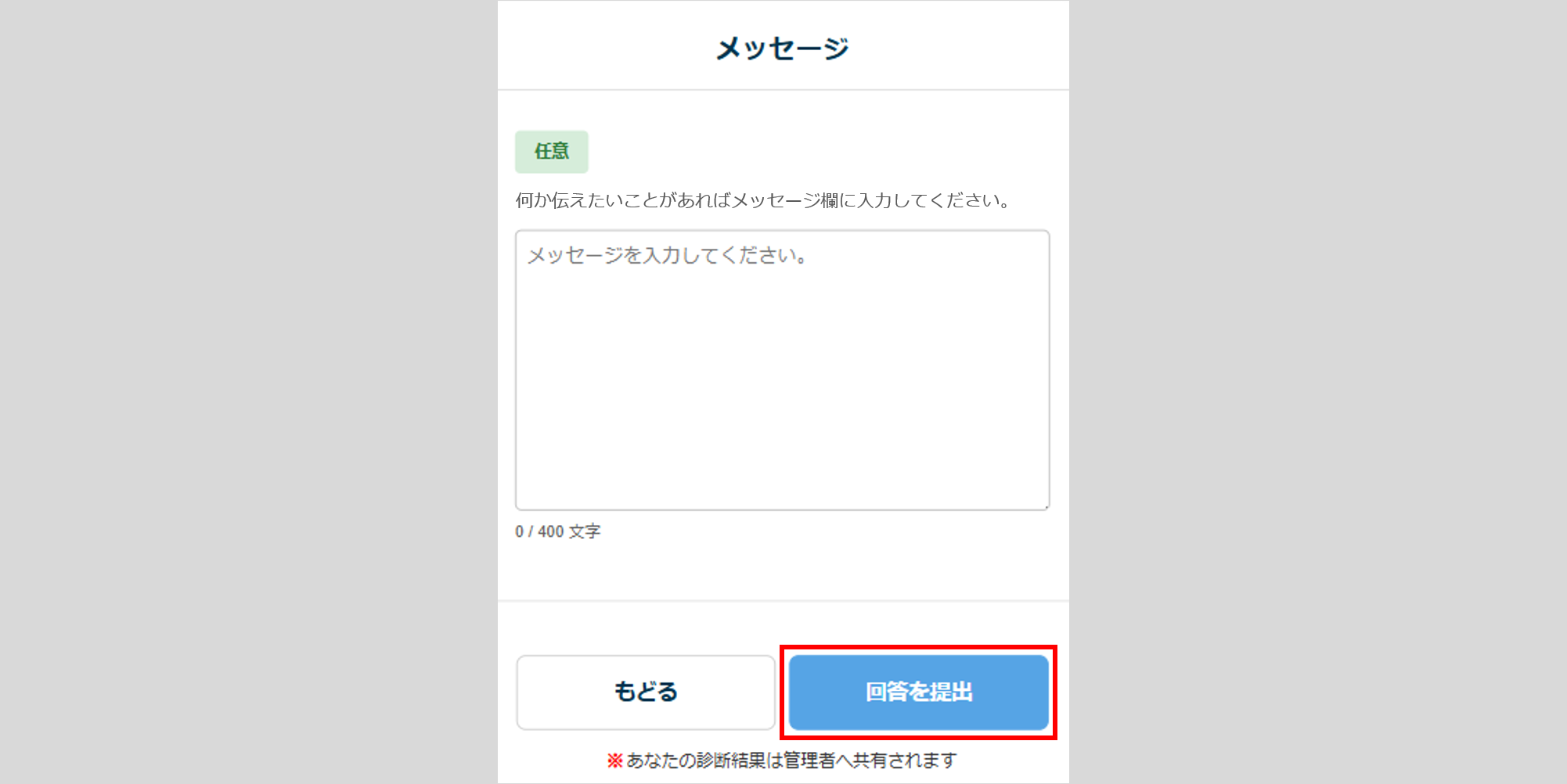
提出が完了すると、入力した回答をもとに総合評価や偏差値などの診断結果が表示されます。
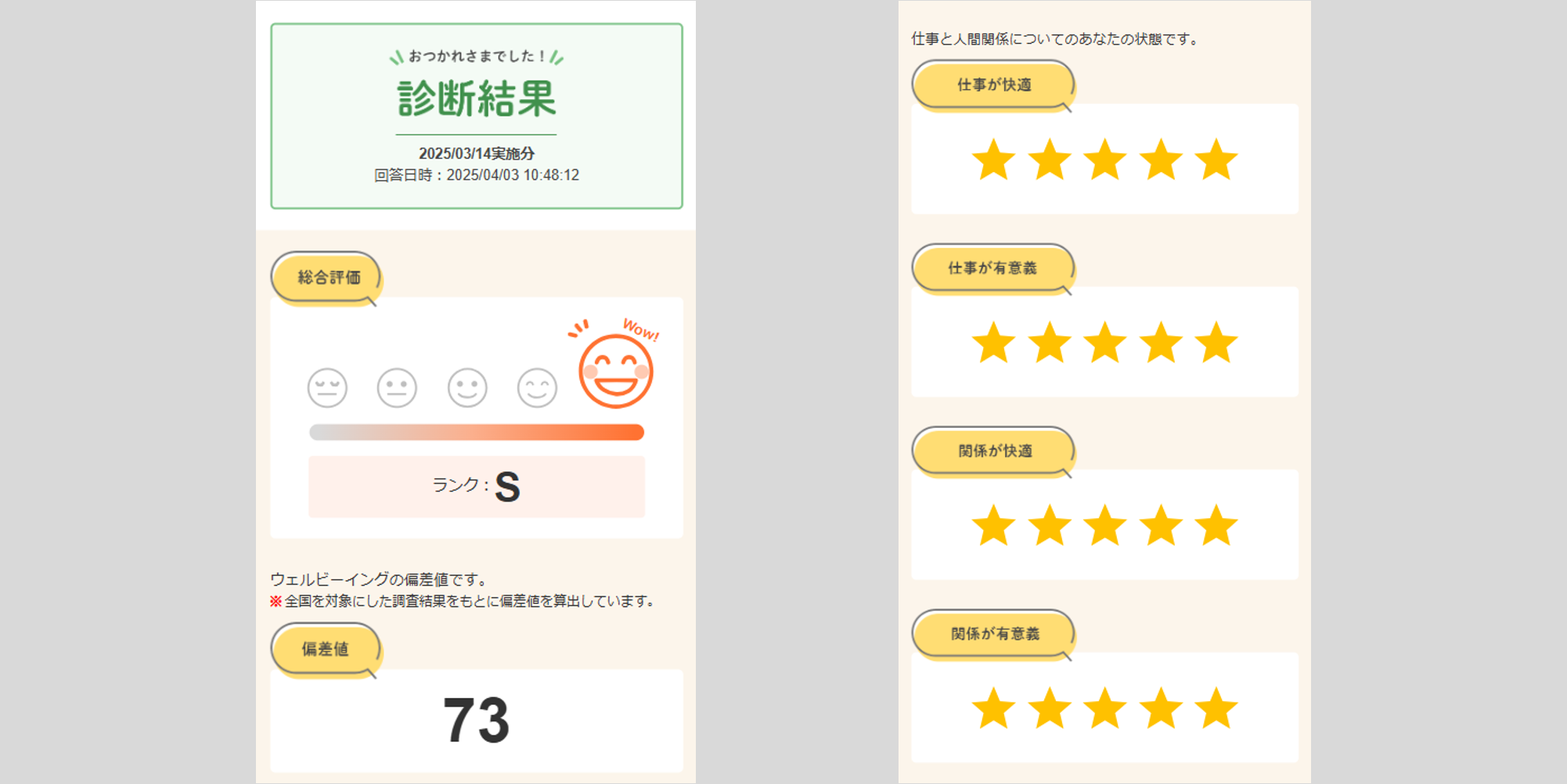
以上で、ウェルビーイング診断の提出は完了となります。
提出したサーベイの確認
提出したサーベイの回答を確認することができます。
画面左上の[MENU]>[サーベイ]をクリックします。
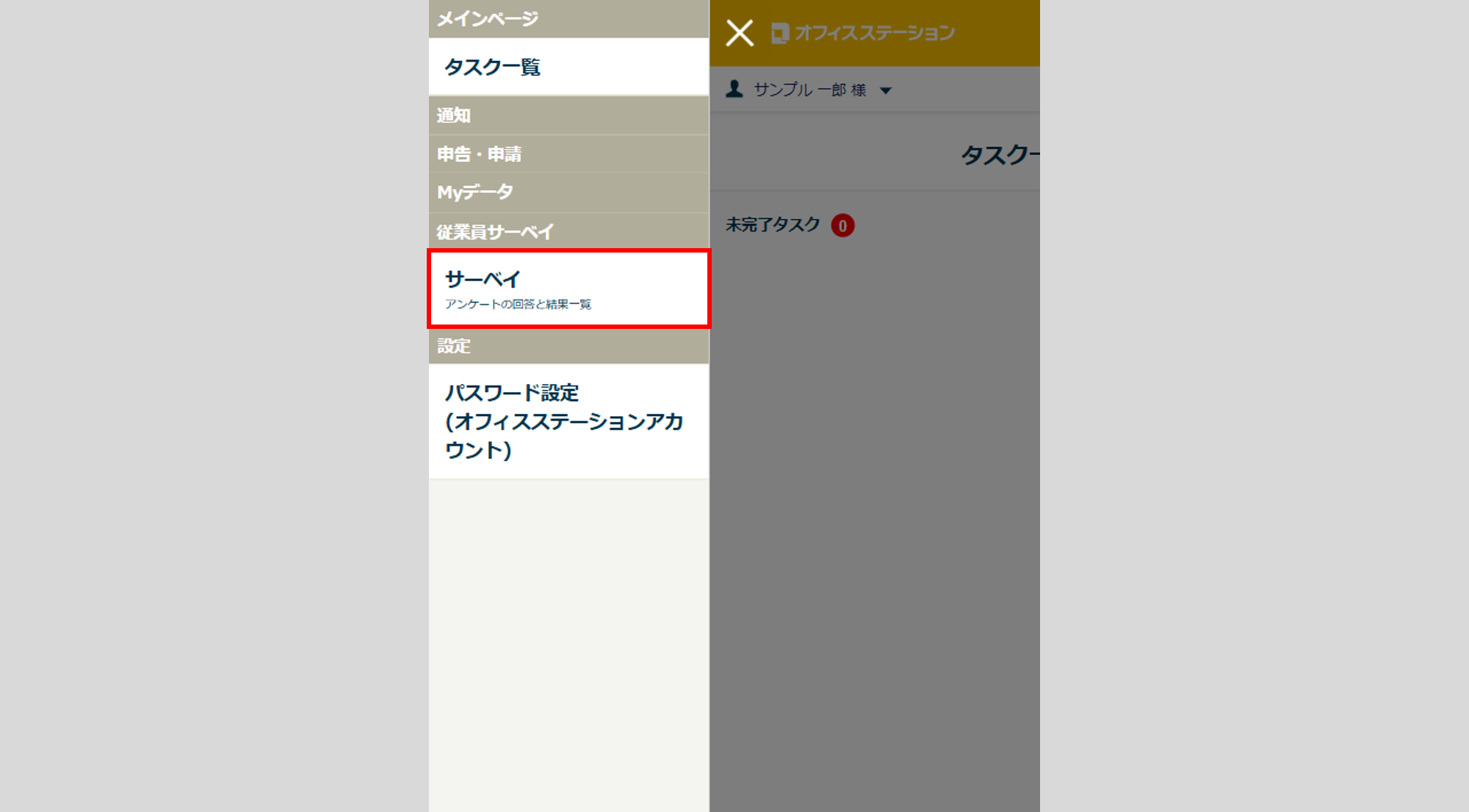
補足
PCから従業員マイページにログインしている場合は、画面上部の[サーベイ]をクリックしてください。
「回答済みサーベイ」から実施分のウェルビーイング診断をクリックすると、診断を実施した際の偏差値などの詳細を確認できます。
「ウェルビーイングの推移を確認」をクリックすると、診断結果の推移などを確認できます。
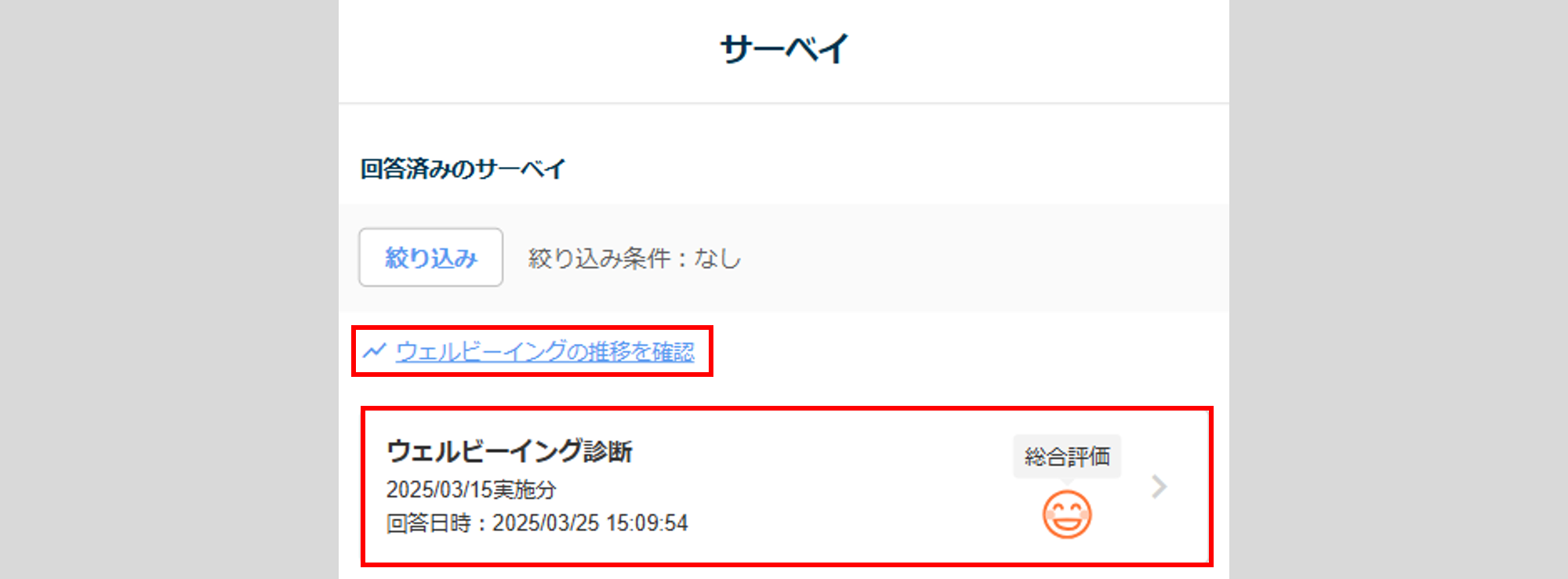
診断結果
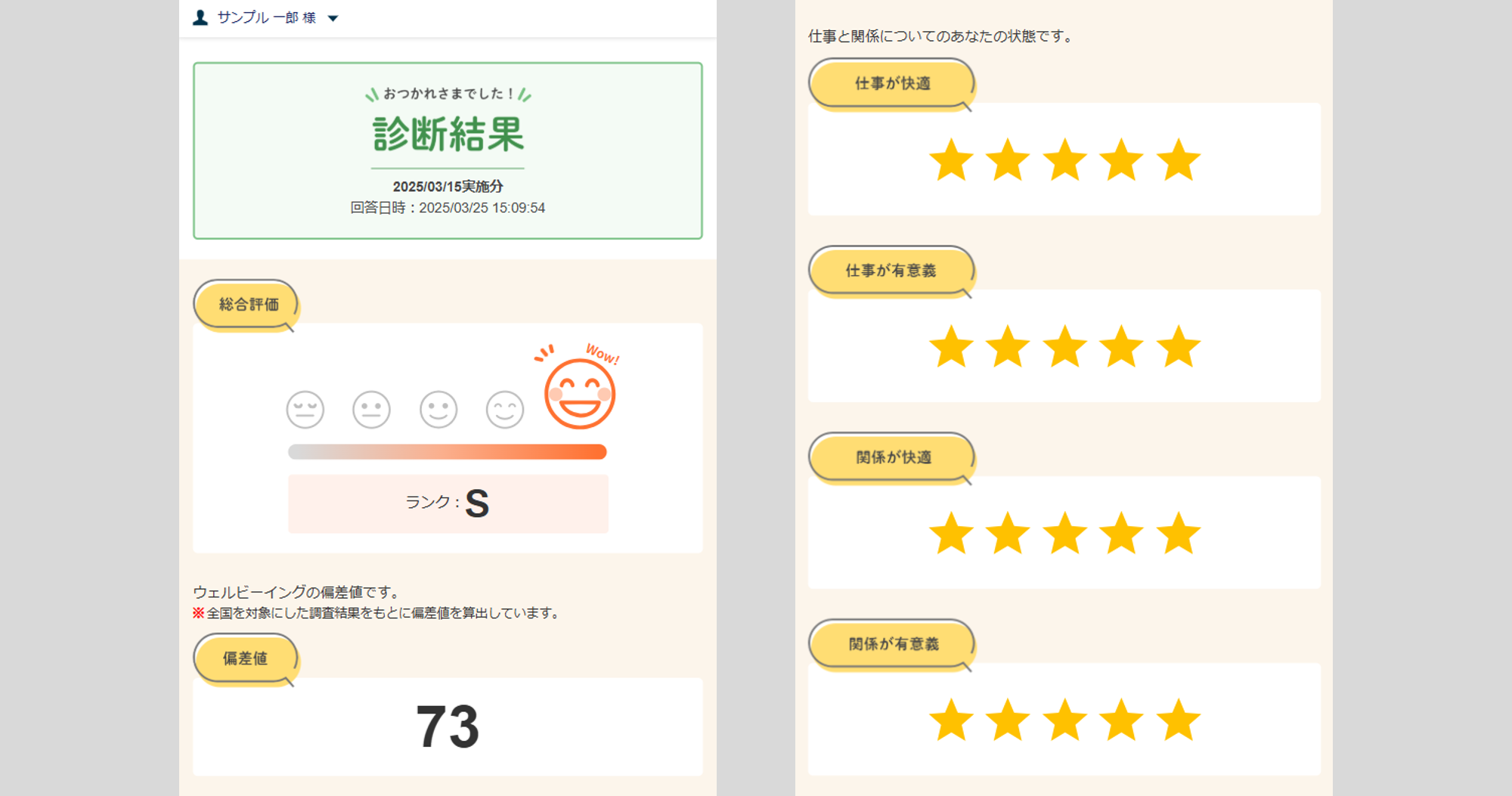
ウェルビーイングの推移